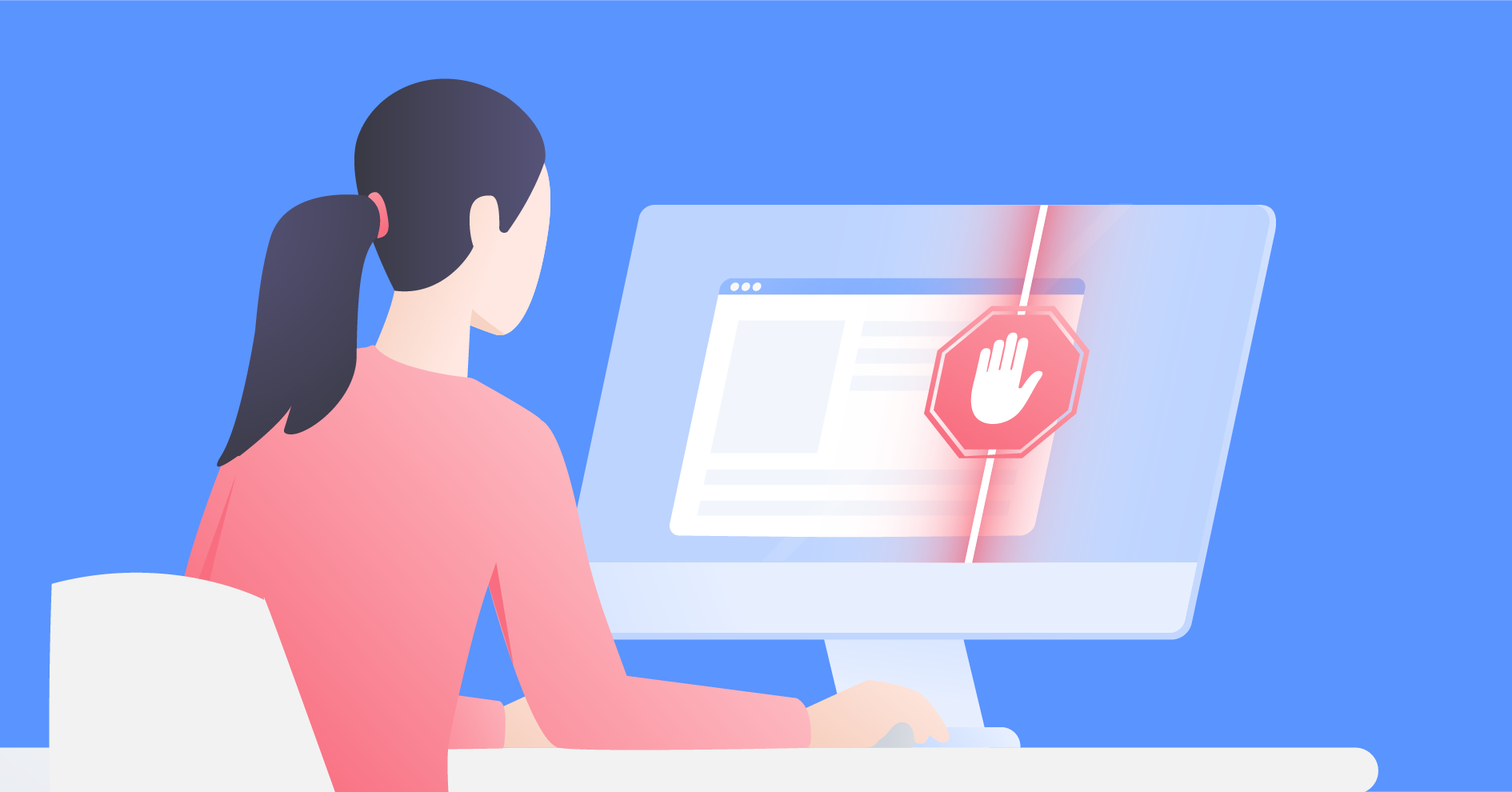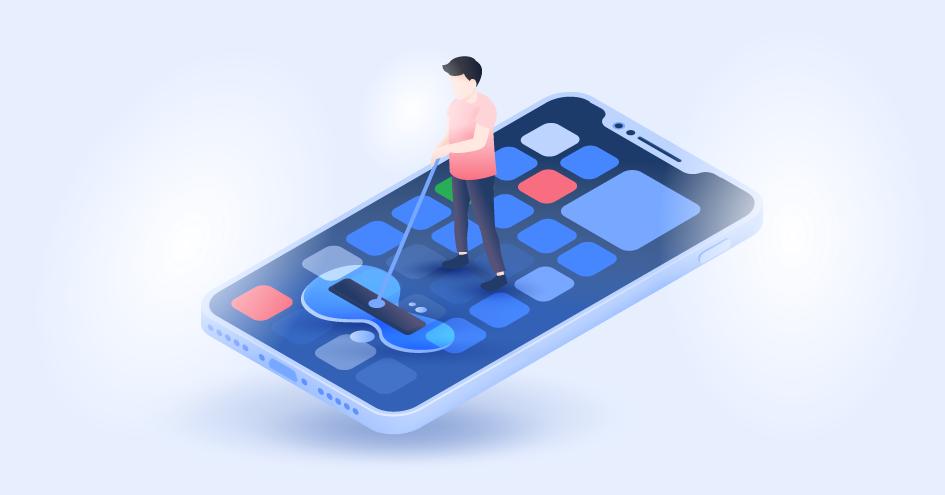Cara menghapus cache di Mozilla Firefox
Cache adalah penyimpanan data yang disimpan oleh peramban dan aplikasi lain saat Anda menggunakan internet. Meskipun dirancang untuk membuat situs web memuat lebih cepat, terlalu banyak informasi yang disimpan dalam cache dapat menyebabkan kinerja yang buruk dan kecepatan pemuatan yang lambat. Pada artikel ini, kita akan membahas cara menghapus cache Firefox, dan mengeksplorasi kapan dan mengapa Anda perlu melakukan ini.
Ugnė Zieniūtė
Nov 03, 2021 · Bacaan 3 menit

Apa itu cache dan haruskah Anda menghapusnya?
Untuk memahami apa itu Cache, dan sebelum mengetahui cara membersihkan Cache Firefox, mari kita lakukan percobaan singkat. Kunjungi situs web mana pun yang belum pernah Anda buka sebelumnya dan perhatikan berapa lama waktu yang dibutuhkan untuk memuat laman tersebut. Kemudian, coba muat ulang situs web ini. Anda mungkin akan menemukan bahwa saat mengunjungi kedua kalinya, situs akan dimuat lebih cepat.
Saat Anda mengunjungi situs web untuk pertama kalinya, peramban Anda mengunduh banyak data, termasuk file, skrip, dan gambar. Ini menyimpan data di perangkat Anda untuk memuat situs web dengan cepat saat Anda mengunjunginya kembali. Singkatnya, data yang di-Cache akan meningkatkan pengalaman pengguna, karena situs web memuat lebih cepat. Namun, ada beberapa kasus saat kami menyarankan Anda untuk mengosongkan cache:
- Anda kekurangan ruang penyimpanan di perangkat Anda.
- Peramban Mozilla Firefox Anda mulai lamban.
- Anda ingin menyingkirkan data pribadi yang dikumpulkan oleh peramban Anda untuk alasan keamanan.
Bagaimana cara kerja cache?
Sebagian besar perangkat lunak menyimpan file kerjanya dalam arsip atau mengunggahnya ke peladen jaringan. Ketika pengguna bekerja dengan program, dia membutuhkan waktu untuk mengambil data ini. Anda dapat mempercepat proses dengan menyimpan file kerja sementara di cache, sehingga melewati prosedur unzip atau unduh. Selanjutnya, pada saat program mengakses data ini, mereka akan dimuat lebih cepat. Sering kali, file-file sementara disimpan dalam RAM. Karena kecepatan membaca dan menulis yang tinggi, informasi diambil darinya dengan sangat cepat.
Apa yang terjadi ketika data cache dihapus?
Cache tidak penting untuk kinerja perangkat atau situs web yang Anda coba buka, oleh karena itu Anda dapat menghapusnya kapan pun Anda mau. Namun, bersabarlah, karena akan memakan waktu lebih lama untuk memuat situs web dengan cache kosong. Setelah Anda mengunjungi situs web tertentu di Mozilla, data yang di-cache akan disimpan kembali, dan semuanya akan berfungsi seperti biasa.
Menggunakan memori cache memiliki dua keuntungan yaitu waktu akses yang lebih cepat dan penggunaan yang lebih efisien melalui algoritme penyimpanan cerdas bawaan. Pengontrol memori mendeteksi urutan operasi yang sering diulang dan memotongnya selama eksekusi dan menggantinya dengan data dari cache.
Kapan harus menghapus cache?
Dalam beberapa hal, tidak masuk akal untuk terlalu sering mengosongkan cache. Setelah Anda membersihkannya, aplikasi masih akan membuatnya kembali. Hanya saat ini akan bekerja lebih lambat. Penting untuk menemukan keseimbangan di sini dan memahami apakah sistem perangkat Anda benar-benar melambat karena cache atau karena, misalnya, sudah tua dan tidak memperbarui diri.
Jika Anda tidak mengalami ini, maka sebaiknya bersihkan cache setiap 1-2 minggu sekali. Tapi, jika peramban Anda lambat dan komputer Anda mulai melambat, mengosongkan cache mungkin dapat menyelesaikan masalah ini. Berikut adalah cara menghapus cache Mozilla di laptop dan ponsel.
Cara menghapus cache di Firefox
Di desktop
- Klik tiga garis di pojok kanan atas dan pilih Pengaturan.
- Buka Privasi & Keamanan.
- Di bawah Cookie dan Data Situs, klik Hapus Data .
- Pilih data yang ingin Anda hapus dan klik Hapus.
- Anda juga dapat mencentang Hapus cookie dan data situs saat Firefox ditutup. Ini akan menghapus data cache secara otomatis setiap kali Anda menutup peramban.
Di Android
- Ketuk tiga titik di sudut kanan bawah.
- Pilih Pengaturan.
- Buka Hapus data penjelajahan.
- Pilih data yang ingin Anda hapus dan ketuk Hapus data penjelajahan .
Di iOS
- Ketuk tiga garis di sudut kanan bawah.
- Ketuk Pengaturan di panel menu.
- Pilih Manajemen Data.
- Pilih jenis data yang ingin Anda hapus dari Firefox.
- Ketuk Hapus Data Pribadi dan konfirmasikan pilihan Anda.
Cara menghapus cache di Chrome
- Buka menu tarik-turun yang berada di sudut kanan atas jendela peramban Anda, dan klik Riwayat.
- Klik Hapus data penjelajahan.
- Centang Gambar dan file dalam cache, lalu klik Hapus data
Tidak ada gunanya membersihkan data cache Anda terlalu sering, karena akan memperburuk pengalaman Anda saat berselancar Anda. Namun, menghapusnya dari waktu ke waktu dapat meningkatkan kinerja peramban Anda dan meningkatkan privasi Anda. Selain itu, Anda juga dapat menambah lapisan keamanan saat berselancar di internet menggunakan VPN.